Il falco in volo sullo sfondo blu di un francobollo è senza dubbio uno spettacolo familiare per gli utenti di Mac OS X Mail. Ma molti utenti Mac potrebbero scoprire che la loro icona Mail non si adatta al resto dell'estetica del desktop.
Se non sei un fan dell'opzione predefinita, puoi cambiare l'icona di Mail nel Dock. Ecco come.
Queste istruzioni si applicano a OS X 10.6 (Snow Leopard) e versioni successive.

Anil Bolukbas / Getty Images
Come modificare l'icona del Dock di posta in OS X da 10.6 a 10.10
È possibile modificare le icone per le app native molto più facilmente nelle versioni di Mac OS X precedenti a El Capitan (10.11). Ecco come farlo se non hai ancora effettuato l'aggiornamento.
-
Chiudi la posta se è aperta.
-
Ctrl-click (o fare clic con il pulsante destro del mouse) sull'icona Mail Dock, evidenziare Opzioni, Quindi selezionare Mostra nel Finder.
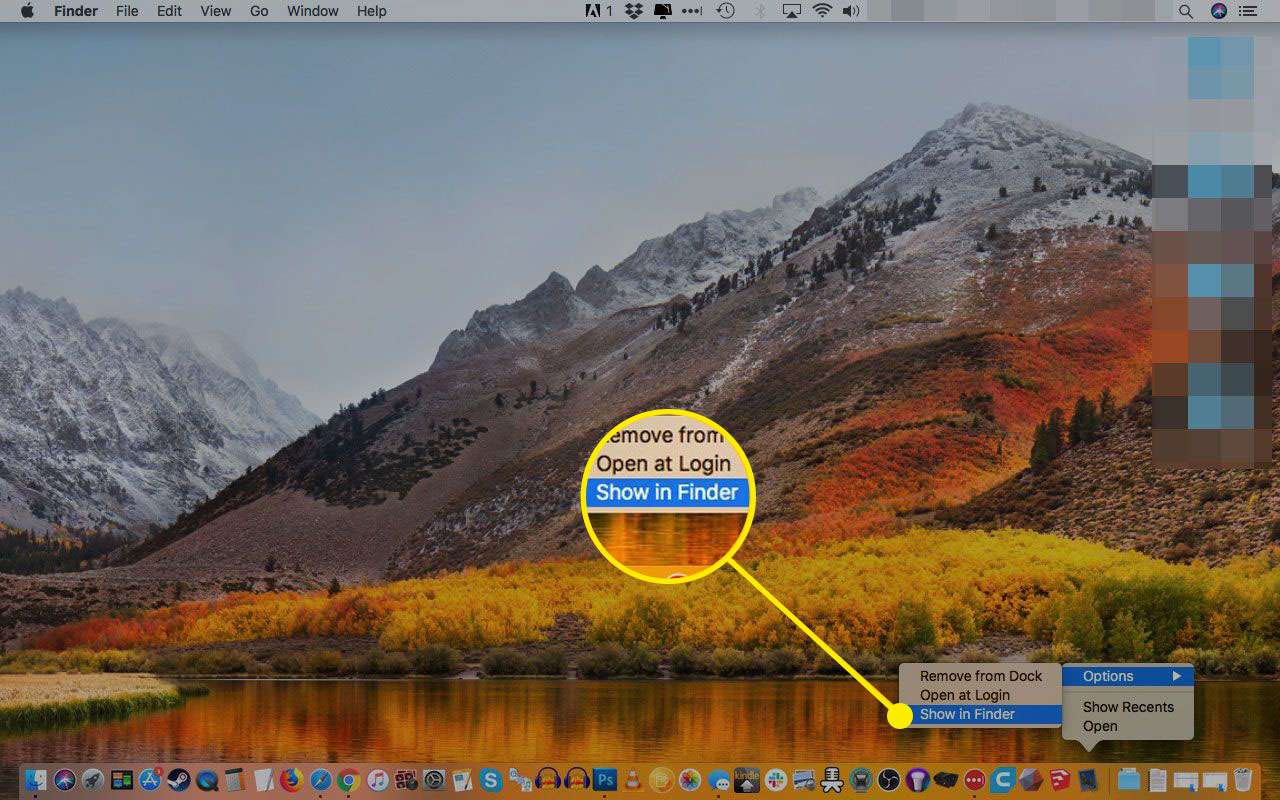
-
La tua cartella Applicazioni si aprirà con Mail selezionata. Selezionare Ottieni informazioni dalCompila il Menu.
La scorciatoia da tastiera per Ottieni informazioni è Comando-I.
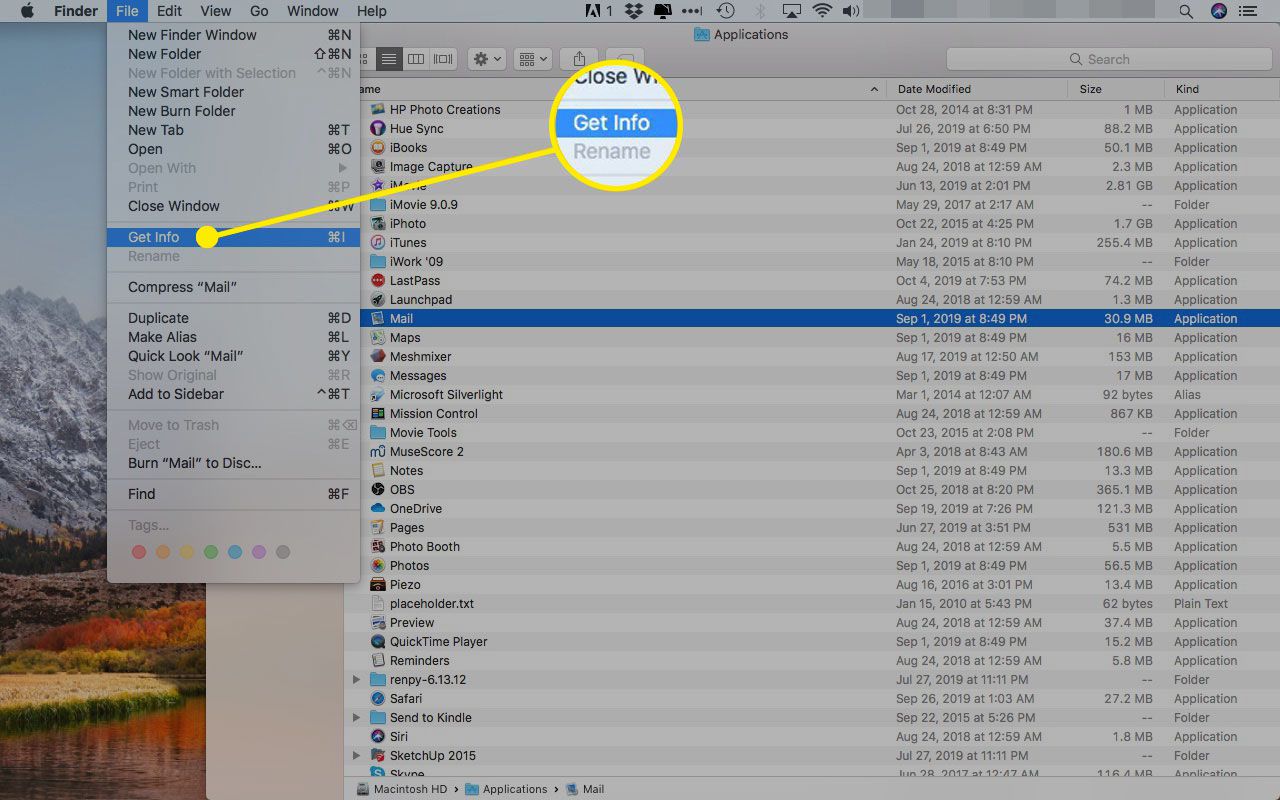
-
espandere la Condivisione e permessi Menu.
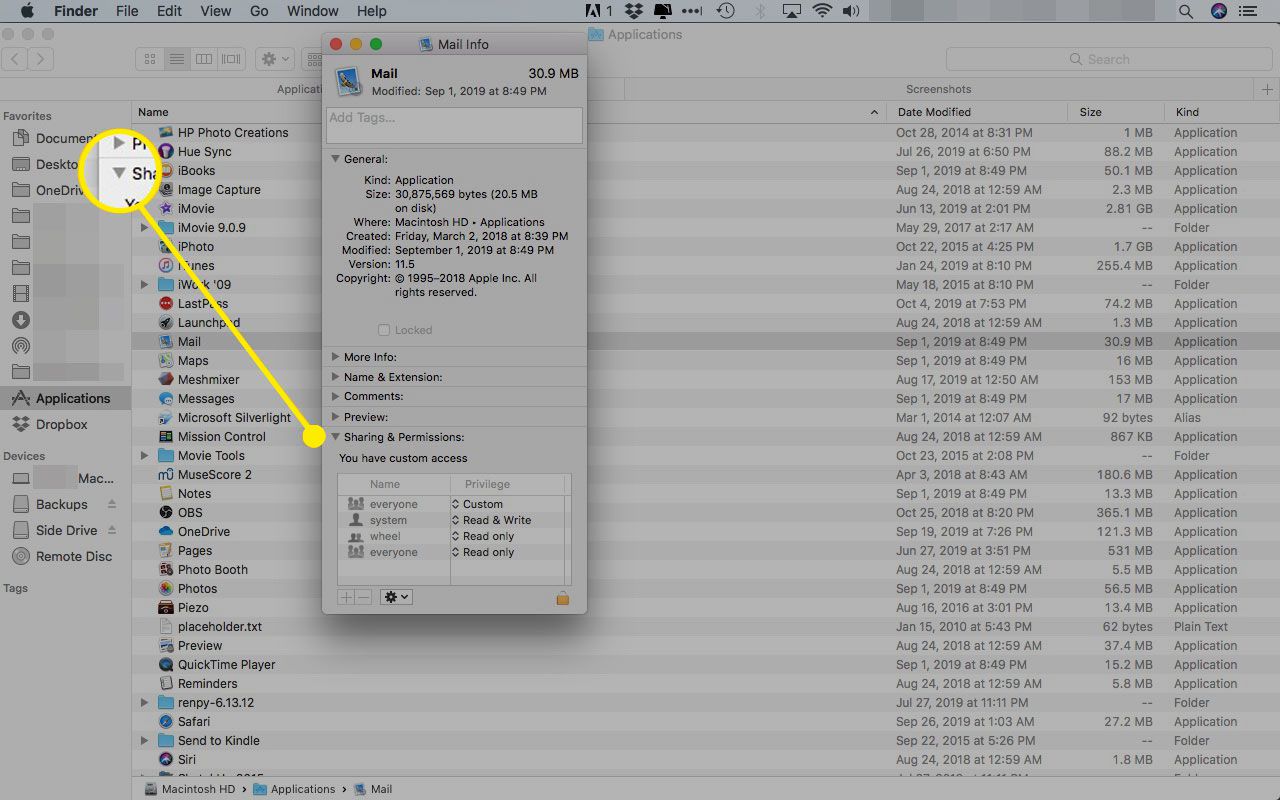
-
Clicca il bloccare icona.
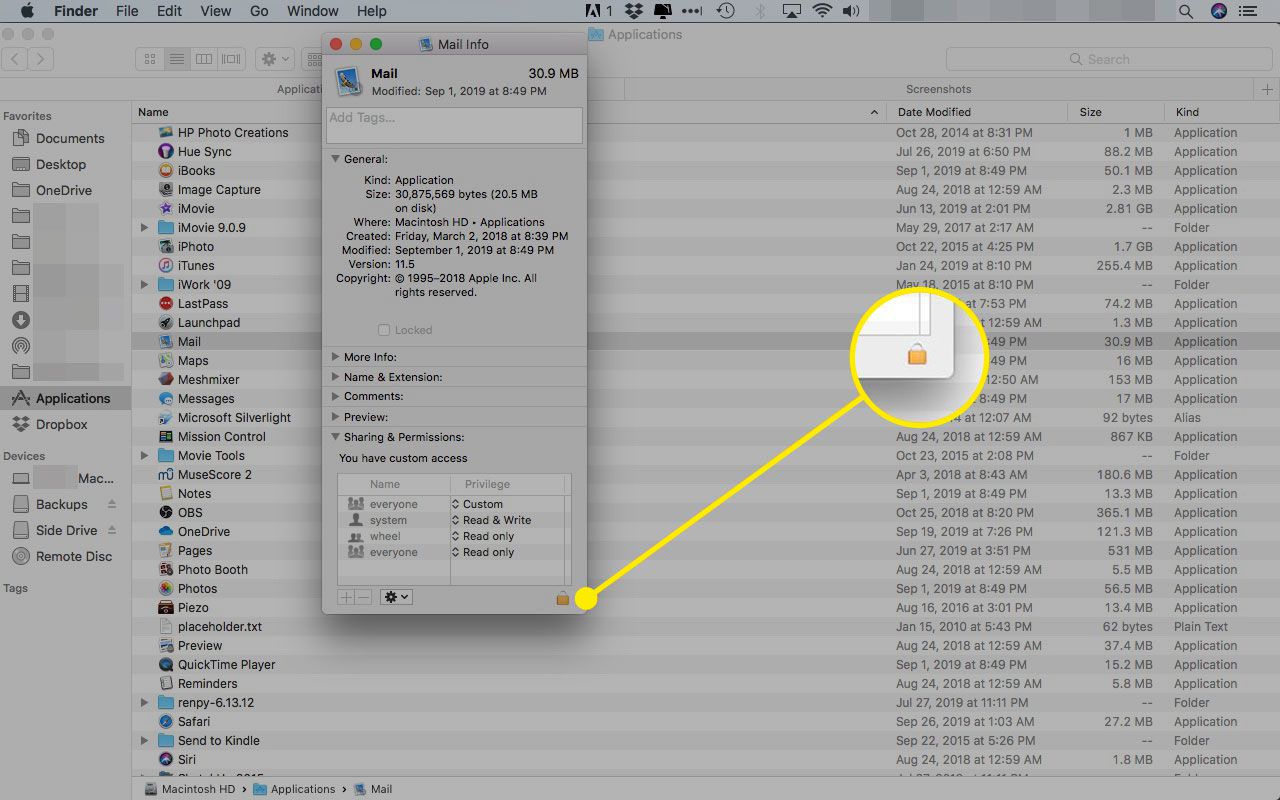
-
Immettere la password dell'amministratore per autorizzare le modifiche e fare clic su OK.
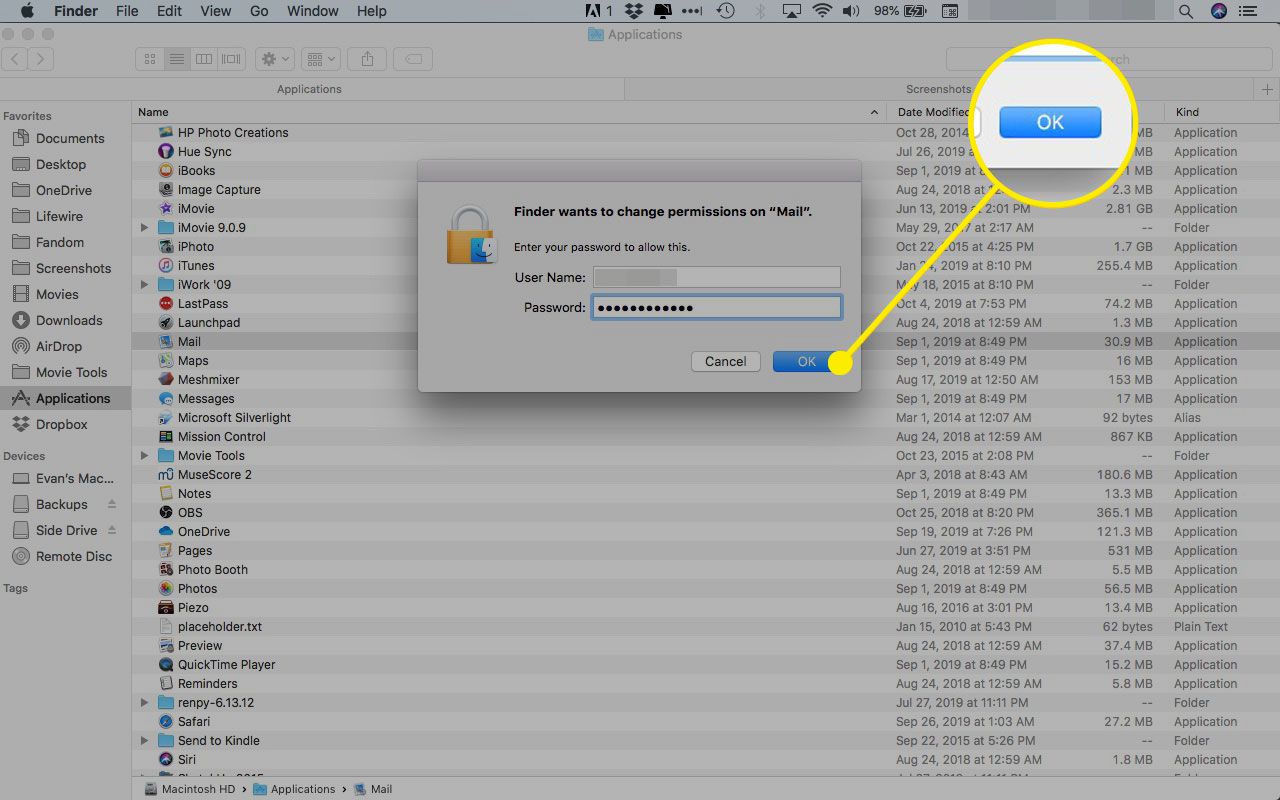
-
AssicuratiLeggere & Scrivere è selezionato per tutti.
-
Trova l'icona desiderata nel Finder.
-
Di nuovo, selezionaOttieni informazioni dal Azione menu a discesa.
-
Fare clic sulla piccola icona nella finestra di dialogo delle informazioni del file icona per evidenziarla.
-
SelezionaModifica> Copia dal menu.
-
Ora fai clic sulla piccola icona nel fileInformazioni sulla posta dialogo.
-
SelezionaModifica> Incolla dal menu.
-
Clicca il bloccare icona.
-
In alternativa, una volta regolate le autorizzazioni, puoi aprire le finestre Informazioni sia per l'icona che desideri utilizzare sia per Mail. Trascina la nuova immagine sull'icona della posta e rilasciala
Come modificare l'icona della posta in Mac OS X El Capitan e versioni successive
Le versioni più recenti di Mac OS X e macOS dispongono di un protocollo per impedire la modifica delle app native. È una funzione di sicurezza, ma ti impedirà di cambiare rapidamente l'icona di posta.
Segui questi passaggi per rendere possibile cambiare le icone di sistema.
-
Spegni il tuo Mac.
-
Riavvia il computer tenendo premuto Comando + R per accedere alla modalità di ripristino.
-
Dacci un’occhiata cliccando Utilità e terminale.
-
Tipologia csrutil disabilitare e premere Reso.
-
Riavvia il Mac e segui le istruzioni sopra per cambiare l'icona di posta.
-
Segui di nuovo queste istruzioni, ma digita consentire csrutil in Utilità e terminale per riattivare le protezioni.
Come ripristinare l'icona predefinita del Dock di posta di Mac OS X (da OS X 10.6 a 10.10)
Per riportare l'icona del falco predefinita in Mail:
-
Apri il file Informazioni sulla posta dialogo.
-
AssicuratiLeggere & Scrivere è selezionato per tutti seguendo i passaggi precedenti.
-
Evidenzia l'immagine della piccola icona nella finestra di dialogo e selezionaModifica> Taglia dal menu.
-
Cambia le autorizzazioni di nuovo in Sola lettura secondarie per un tutti.
-
Chiudi il fileInformazioni sulla posta dialogo.
-
In Mac OS X 10.11 e versioni successive, dovrai disabilitare csrutil seguendo i passaggi precedenti prima di seguire questa procedura.
Se il tuo file icona non ha anteprima
Per convertire un'immagine PNG, TIFF, GIF o JPEG nel formato .icns corretto, puoi utilizzare lo strumento di conversione online iConvert Icons.
Se hai un file .icns ma ti manca ancora l'anteprima necessaria per copiare l'icona su Mail, puoi crearlo con Image2icon.